win10系统映像版本信息怎样查看 查看Windows10系统映像版本的方法
更新日期:2024-03-22 18:02:31
来源:投稿
手机扫码继续观看

微软在这近半年时间里,不断向用户推送了多个win10的映像版本。很多用户也在第一时间里进行了升级和安装。不过,现在却有用户反馈自己在安装win10系统后,突然发现不知道该在哪查看当前系统的映像版本了。这该怎么办呢?下面,小编就向大家分享查看windows10系统映像版本的具体方法。
具体方法:
1、单击开始菜单,在搜索里面输入"CMD"字符,搜索到结果后以管理员身份打开,如下所示:
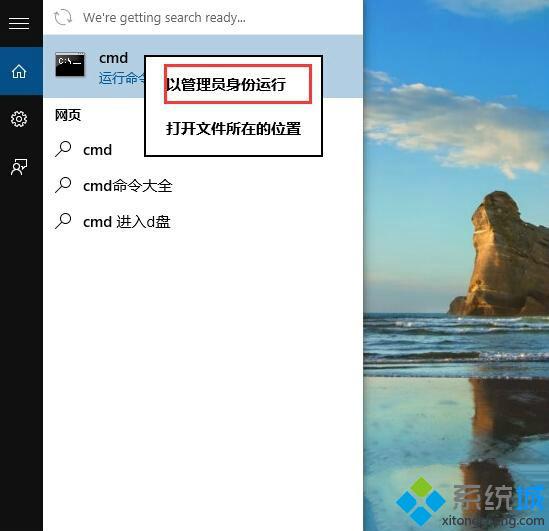
2、命令提示符打开后,在里面输入“dism /online /get-targeteditions” 命令然后点击回车,接着就会显示本机win10预览版版本了。
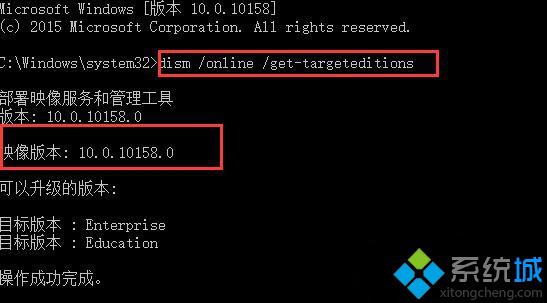
以上就是查看windows10系统映像版本的具体方法介绍了。其实,不知道如何查看win10映像版本信息是非常常见的问题,有需要的用户只要按照以上小编分享的方法操作就能够很快解决该问题了。
该文章是否有帮助到您?
常见问题
- monterey12.1正式版无法检测更新详情0次
- zui13更新计划详细介绍0次
- 优麒麟u盘安装详细教程0次
- 优麒麟和银河麒麟区别详细介绍0次
- monterey屏幕镜像使用教程0次
- monterey关闭sip教程0次
- 优麒麟操作系统详细评测0次
- monterey支持多设备互动吗详情0次
- 优麒麟中文设置教程0次
- monterey和bigsur区别详细介绍0次
系统下载排行
周
月
其他人正在下载
更多
安卓下载
更多
手机上观看
![]() 扫码手机上观看
扫码手机上观看
下一个:
U盘重装视频











